Wie man ein Google Sheets Dashboard erstellt (kostenlose Vorlagen)

Die monatliche Marketingkampagne ist endlich vorbei und du bist nun bereit, die hart erkämpften Ergebnisse deiner Agentur den Stakeholdern zu präsentieren.
Es gibt nur ein Problem.
Der Bericht sieht überwältigend aus, sogar mit seinen Diagrammen und Pivot-Tabellen. Kann dein Kunde, ein leitender Angestellter mit wenig Marketingerfahrung, ihn verstehen?
In diesem Leitfaden zeigen wir einen alternativen Weg, um komplexe Informationen in verdauliche Grafiken zu verwandeln.und zwar so leicht verdaulich, dass jeder sie innerhalb weniger Minuten verstehen kann.
Wir stellen dir auch unsere kostenlose Google Sheets dashboard zur Verfügung, damit du sofort loslegen kannst.
- Was ist ein Bericht mit Google Sheets?
- Wie man ein Google Sheets Dashboard mit DashThis erstellt
- Best Practices für die Erstellung eines Google Sheets Dashboard
- Google Sheet Dashboard
- Automatisiere deine Berichterstattung
Was ist ein Bericht mit Google Sheets?
Ein Bericht mit Google Spreadsheet zeigt wichtige Informationen visuell an (z.B., Schlüsselmetriken in einem Gantt-Diagramm und einer Pivot-Tabelle).
Normalerweise synchronisierst du diese Berichte aus Quellen wie Google Forms oder importierst Daten aus einer CSV-Datei oder einem API-Connector (z. B. Facebook Ads).
In einigen Fällen laden Marketer die Tabellen in ein Berichtstool wie DashThis um komplexe Informationen besser zu visualisieren, verwertbare Erkenntnisse zu gewinnen und automatisieren. Berichte von Anfang bis Ende zu automatisieren.
Wie man ein Google Sheets Dashboard mit DashThis erstellt
Mit ein paar Klicks kannst du auf DashThis ein schönes und funktionales dashboard erstellen.
Hier findest du eine kurze Schritt-für-Schritt-Anleitung, wie du Google Sheets mit unserem automatisierten Marketing-Berichtstool verbindest:
- Überprüfe, ob dein Arbeitsblatt die Anforderungen erfüllt hier (z.B. unterstützt DashThis nur Google Sheets, nicht Microsoft Excel)
- Verbinde deine Google Sheet-Quelle mit DashThis
- Wähle Integrationsmanager
- Klicke auf Hinzufügen neben Google Sheets
- Wähle dein Konto
- Erlaube DashThis, Daten aus Google Sheets zu sammeln
- Wähle die Tabellenkalkulation und die Quelle(n), die du verbinden willst
- Klick Benutzerdefinierte Widgets
- Wähle deine Grafik-Typen
Gib die Metriken und Dimensionen entsprechend ein. Am Ende erhältst du ein Google Sheets dashboard wie dieses.
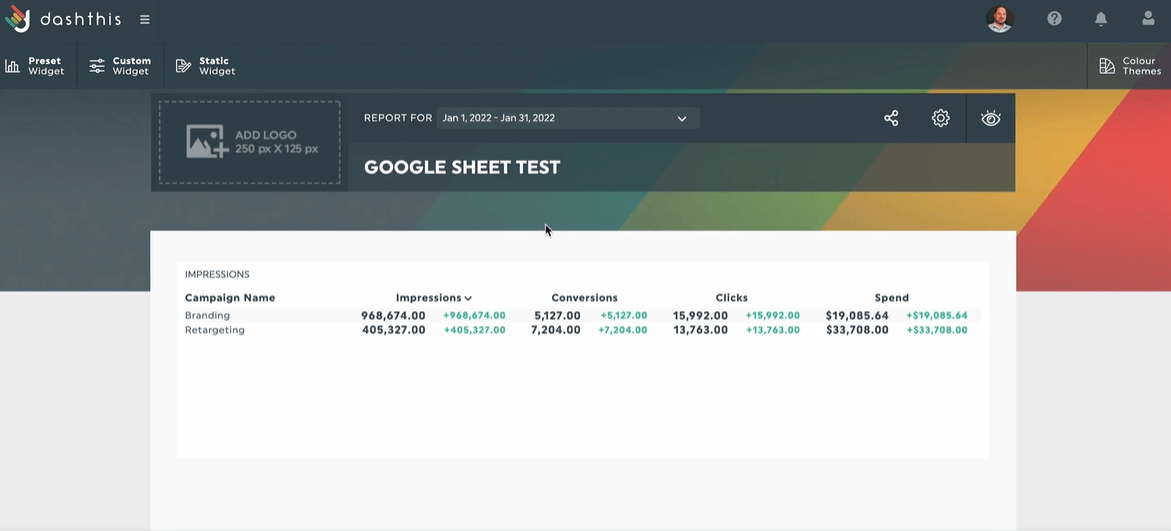
Beachte das klare und übersichtliche Layout. Jeder - auch Kunden ohne Marketingkenntnisse - kann die Leistung jeder Kennzahl schnell einschätzen.
Einblicke und Grenzen
Selbst das benutzerfreundlichste Software-Tool bringt neue Benutzer von Zeit zu Zeit in Schwierigkeiten.
Um das Beste aus deinen Google Sheets-Berichten auf DashThis herauszuholen, solltest du Folgendes beachten:
- Füge eine Zeile in dein Blatt ein und setze den metrischen Wert auf 0 wenn eine Quelle keine Daten mehr aus einer vergangenen Periode enthält, du sie aber noch in den Widgets siehst.
- DashThis verwendet den Namen, das Format und die Position jeder Spalte in der Kalkulationstabelle. Jede Änderung dieser Parameter wirkt sich auf deine Widgets und Berichte aus (Tipp: Wenn in deinem Widget ein Fehler auftritt, befolge die Anweisungen in der Fehlermeldung oder wende dich an den Support, um Hilfe zu erhalten).
- Widgets werden angezeigt als N/A für numerische Werte mit leeren Zellen.
- DashThis legt die Standardreihenfolge für jede Kennzahl als absteigend fest (d.h. die Werte werden in einer Liste oder einem mehrspaltigen Listen-Widgetvom höchsten zum niedrigsten Wert geordnet ).
- Unser Berichtstool speichert deine historischen Daten nach dem Import. Um sie zu entfernen, füge eine 0 für die Zeiträume ein, die du löschen möchtest. Dadurch werden sie zurückgesetzt.
- DashThis definiert das Standardaggregationsformat als eine Summe für alle Zahlen- und Währungsformate vordefiniert (d. h., wenn mehrere Werte für denselben dashboard existieren, werden sie in deinem Widget addiert). Nur prozentuale Formate werden als Durchschnitt.
Mit diesen Erkenntnissen im Hinterkopf kannst du im Handumdrehen einen ansprechenden Bericht verfassen.
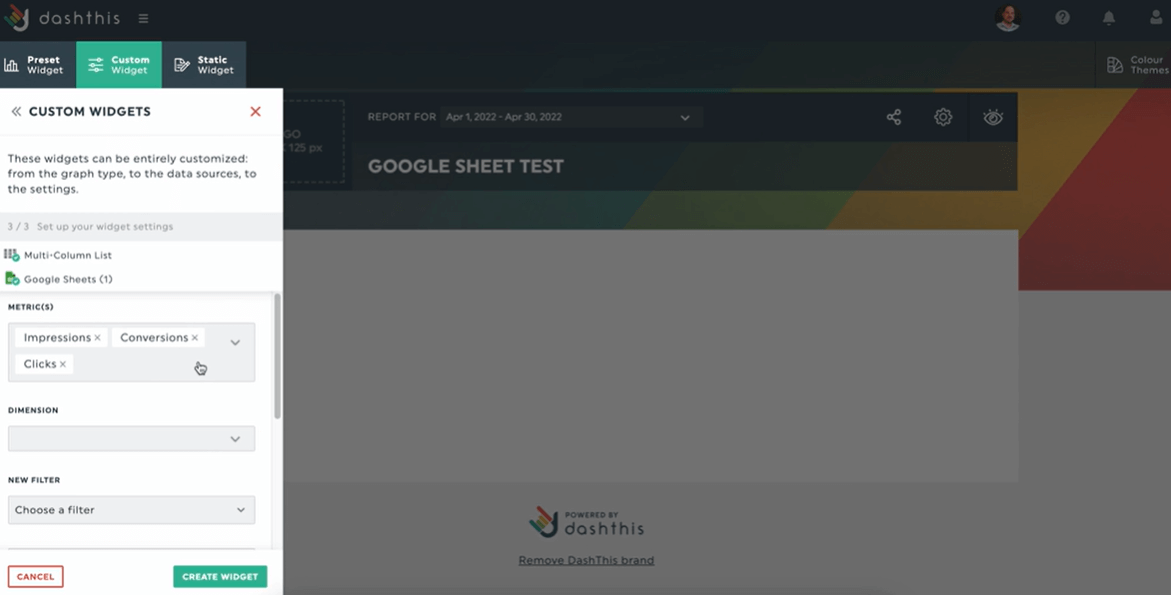
[DashThis-Editor] Auswahl der Metriken im Dropdown-Menü über benutzerdefinierte Widgets
Natürlich hat unser Tool auch ein paar Einschränkungen, wie zum Beispiel:
- Begrenzung von 52 Spalten, 5.000 Zeilen und 40 Tabulatoren aus einer Tabellenkalkulationsdatei beim Importieren
- Stündliche Aktualisierung für neue Daten in der Tabellenkalkulation
- Nur Originaldaten importieren (z. B. kannst du keine Pivot-Tabelle oder ein Gantt-Diagramm importieren)
Für einige dieser Beschränkungen gibt es mehrere Umgehungsmöglichkeiten. Du kannst zum Beispiel ein weiteres Blatt mit den verbleibenden Daten erstellen, wenn dein Arbeitsblatt die Spalten-, Zeilen- und Tabulatorgrenze überschreitet.
Schreib eine Nachricht an unser Support-Team wenn du Hilfe brauchst. Wir werden unser Bestes tun, um das Problem zu lösen 😊.
Best Practices für die Erstellung eines Google Sheets Dashboard
Tolle Berichte vermitteln wichtige Informationen mit wenigen Blicken.
Egal, ob du sie an einen Marketingspezialisten oder einen Kunden ohne Marketingkenntnisse schickst, sie sollten frei von endlosen Datenreihen sein, die stundenlang analysiert werden müssen.
Diese drei Best Practices helfen dir, ein übersichtliches Google Sheet dashboard für alle Beteiligten.
Halte es kurz und prägnant
Es ist mühsam, Rohdaten, die frisch aus dem Marketing-Ofen kommen, zu analysieren.
Kunden haben selten Zeit oder Interesse, jede einzelne Kennzahl zu entschlüsseln. Diese Manager oder Führungskräfte suchen in der Regel nach Kennzahlen, die sich am stärksten auf den Umsatz und die Rendite auswirken.
Achte in den Google dashboards darauf, dass du Kennzahlen priorisierst, die ein Geschäftsergebnis vorantreiben.
Wenn du zum Beispiel die Anzahl der monatlichen Leads in einer Facebook-Retargeting-Kampagne überwachst, solltest du dich eher auf Kennzahlen wie die am besten konvertierenden Kampagnen und die Kosten pro Konversion konzentrieren und nicht auf die Anzahl der Likes (denn die Anzahl der Likes korreliert selten mit Engagement und Konversionen).
Datenvisualisierung durch die Verwendung verschiedener Diagrammstile, Widgets und Formate
Datenvisualisierung Datenvisualisierung ist der Prozess der Umwandlung von Daten in visuell ansprechende Grafiken und Diagramme, damit du deinen Marketing- (oder Vertriebs-) Datensatz schnell verstehen kannst.
Es trifft den goldenen Mittelweg zwischen umfassend und leicht verdaulich.
Angenommen, du möchtest einem Kunden seine Gesamtleistung in den sozialen Medien zeigen. Anstatt mehrere Kanäle nebeneinander darzustellen, kannst du sie in einem einzigen Widget zusammenfassen, wie hier.
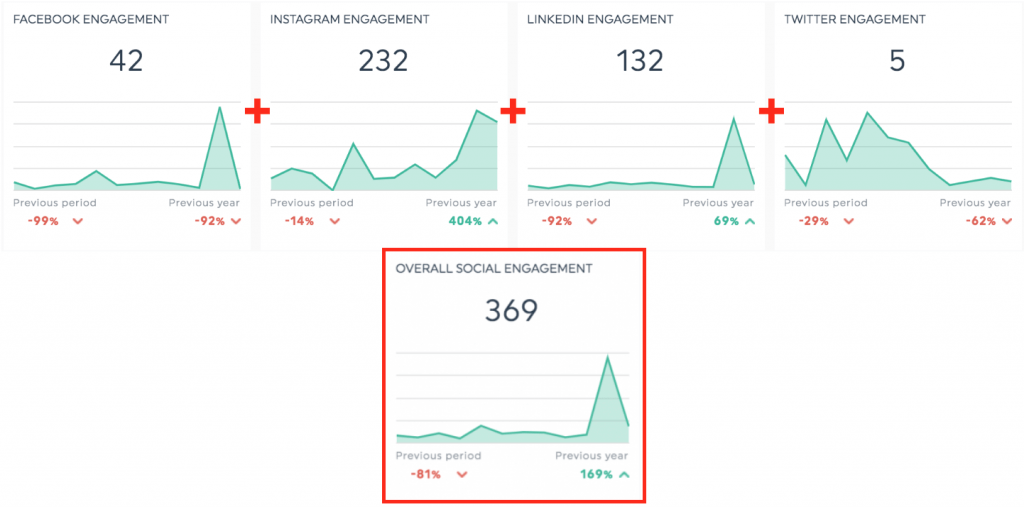
Es hilft dem Kunden zu verstehen, wie jeder Kanal zum gesamten Engagement beiträgt (Tipp: Klicke dazu auf Widget bearbeiten > Widgets zusammenführen).
Mach es teilbar
Neben der Erstellung eines umfassenden und verständlichen dashboard ist es auch wichtig, es so zugänglich wie möglich zu machen.
Erwäge den Einsatz eines Berichtstools wie DashThis, um deine Berichte zu beschleunigen.
Du kannst die dashboards über einen teilbaren Link teilen, als PDF exportieren oder einen automatischen E-Mail-Versand planen.
Klicke auf Freigabeoptionen> Per E-Mail teilen.
Wähle den dashboard , die E-Mail-Adresse des Empfängers und die Häufigkeit (z. B. einmal, wöchentlich, monatlich) und klicke auf Speichern wenn du fertig bist. Du kannst den vollständigen Bericht auch automatisch als PDF-Anhang generieren lassen, wenn deine Kunden ihn lieber aufbewahren möchten.
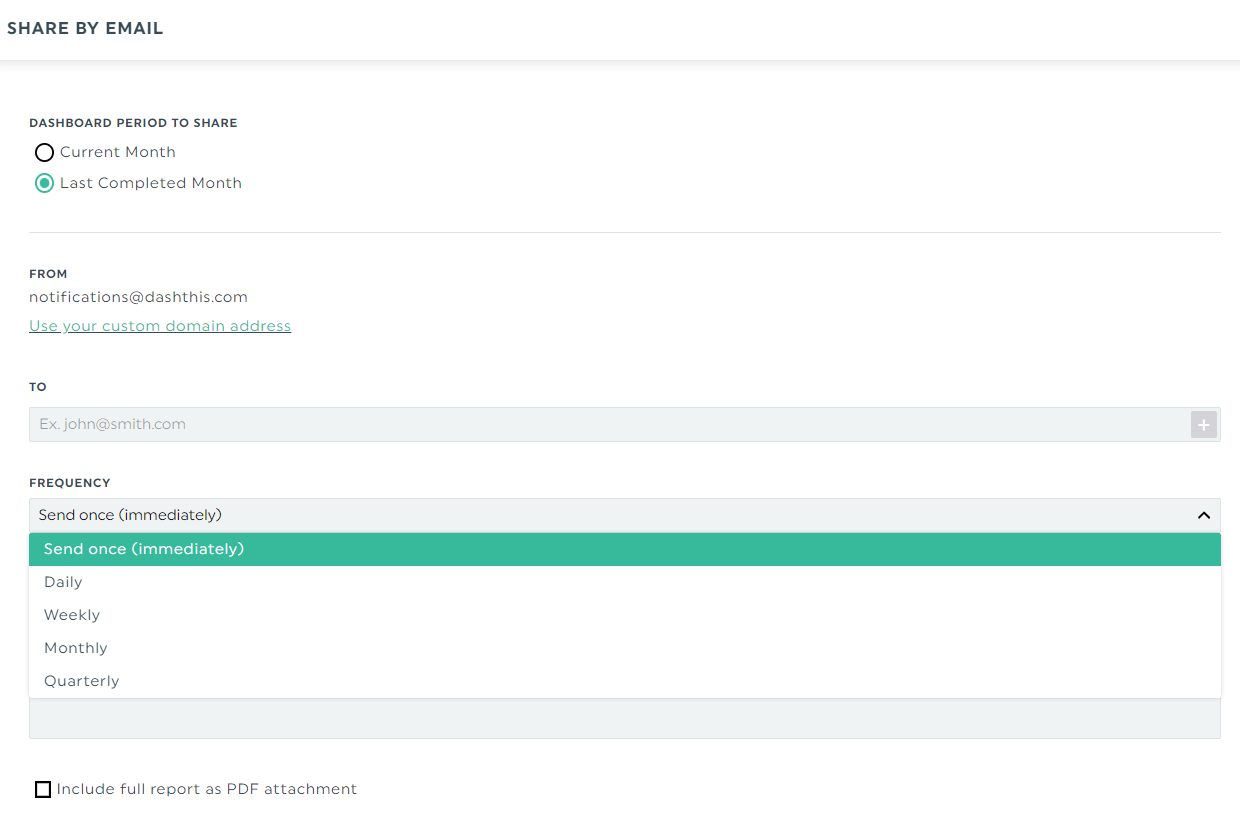
Mit dem automatischen E-Mail-Versand kannst du den Berichtsworkflow rationalisieren und Stunden deiner Zeit zurückgewinnen.
Außerdem können die Kunden die Berichte im ausgewählten Datenbereich in Echtzeit einsehen und jederzeit auf ihre dashboards zugreifen.
Google Sheet Dashboard
Anpassbare Vorlagen sparen Aufwand.
Egal, ob du die SEO-Leistung verfolgst, die Vertriebsaktivitäten über HubSpot CRM überwachst oder mehrere Datenquellen in einem einzigen Bericht zusammenfasst, gib es zu: Vorlagen sind zeitsparend.
Du kannst zwei kostenlose Google Sheets dashboard (aus unserer Vorlagengalerie!) ausprobieren.
Erstelle individuelle Verkaufsberichte mit unserer Vorlage für Verkaufsberichte
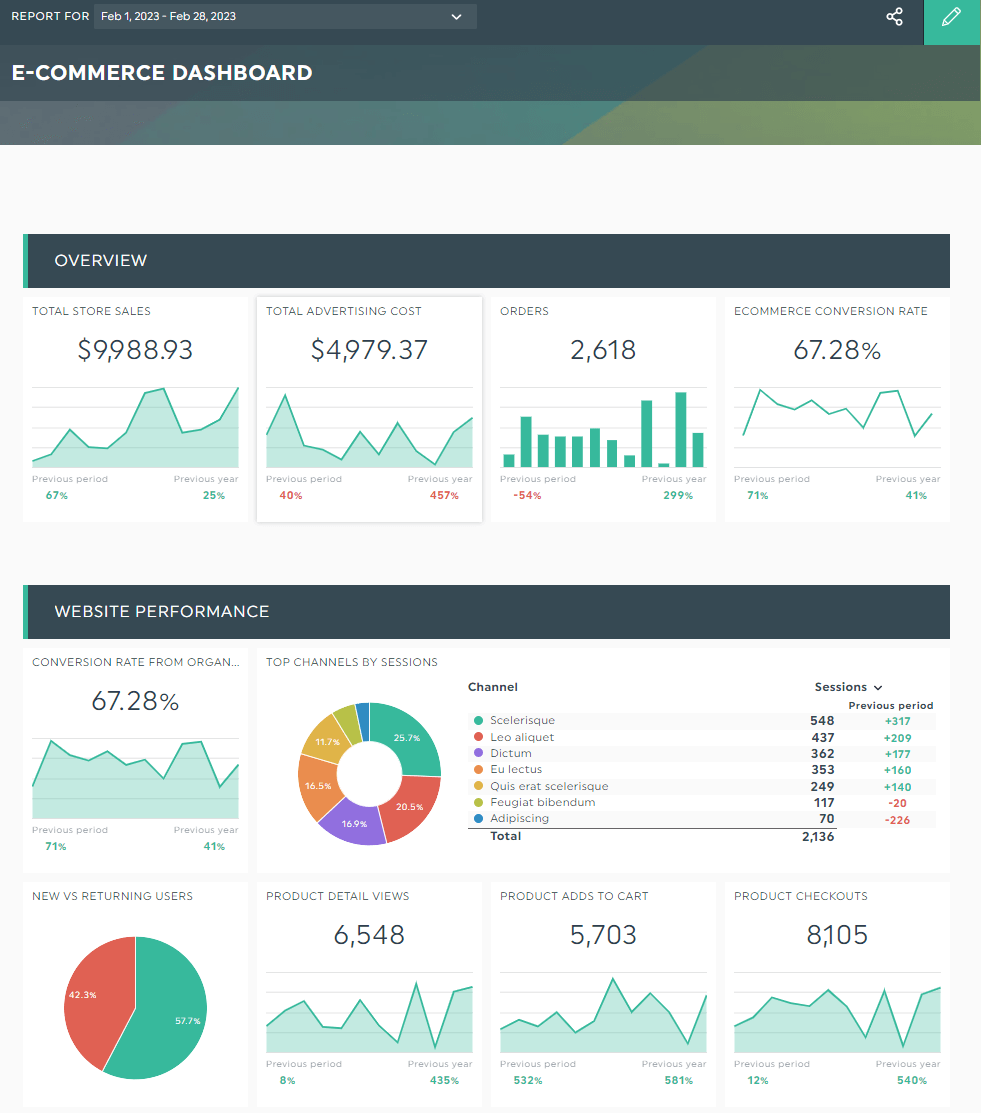
Hol dir diesen Umsatzbericht mit deinen eigenen Daten!
Verkaufsberichte identifizieren Engpässe in der Verkaufspipeline.
Dieses E-Commerce dashboard zeigt, wie sich organischer Traffic und bezahlte Werbung auf den Umsatz auswirken.
Es misst Kennzahlen wie Produktaufrufe, Checkouts und das Verhältnis von neuen und wiederkehrenden Nutzern (siehe Tortendiagramm links) und gibt den Beteiligten einen umfassenden Überblick über die gesamte E-Commerce-Verkaufsstrategie.
Erstelle eine KPI-Berichtsvorlage für Vermarkter
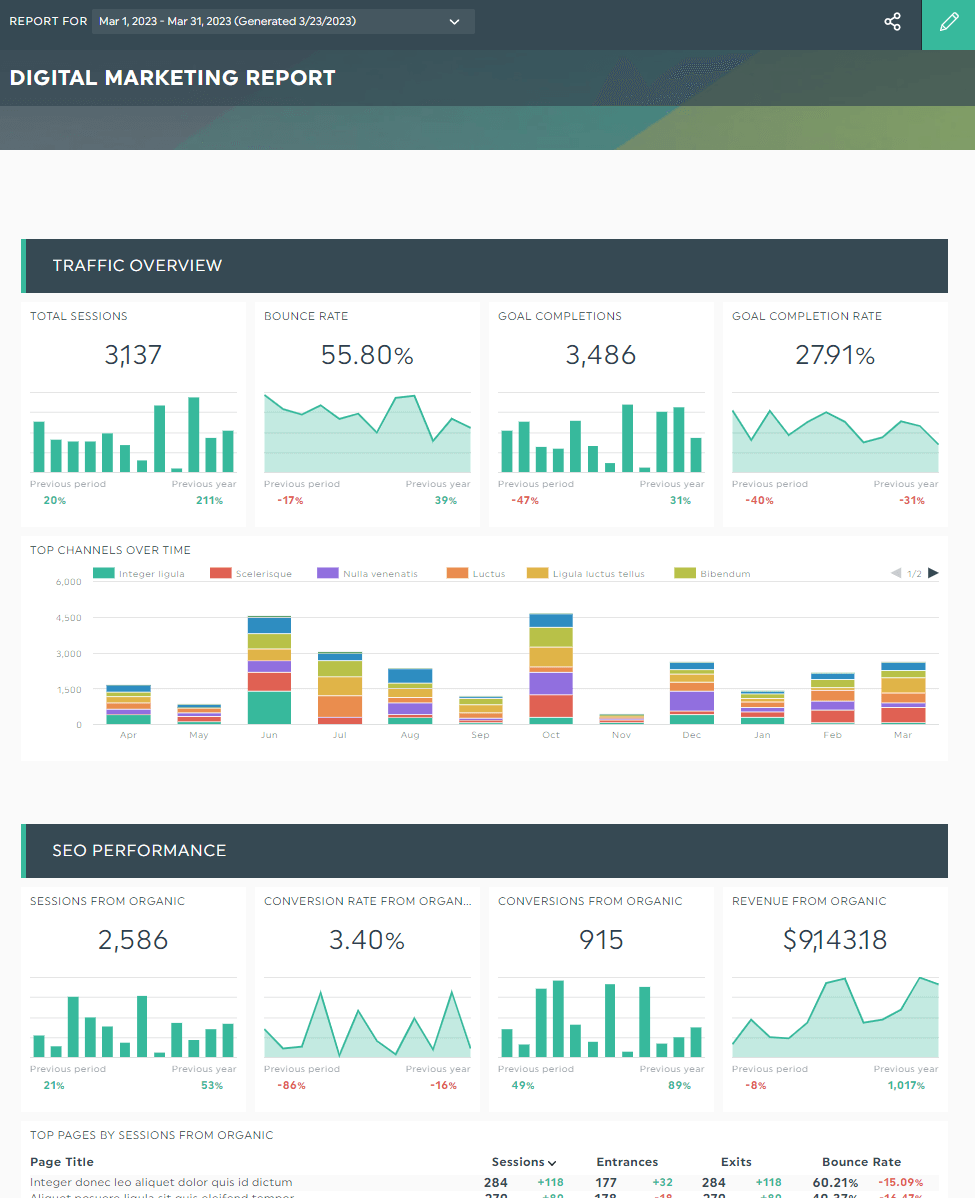
Hol dir dieses dashboard für digitale Marketinganalysen mit deinen eigenen Daten!
Die Kunden sind über mehrere Kanäle verstreut.
Dieser digitale Marketingbericht vereint bezahlten und organischen Website-Traffic in einem dashboard. Durch die Integration von Google Analytics und Google Ads werden die digitalen Touchpoints gemessen, die die Customer Journey beeinträchtigen oder verbessern.
Automatisiere deine Berichterstattung
Google Sheets ist der schnellste Weg, um einem Kunden die Marketingleistung mitzuteilen.
Leider kann man nur so viele Pivot-Tabellen und Gantt-Diagramme erstellen.
DashThis ist ein automatisiertes Marketing-Reporting-Tool, das jedem hilft, komplexe Informationen besser zu visualisieren, umsetzbare Erkenntnisse zu gewinnen und das Reporting von Anfang bis Ende zu automatisieren.
Hol dir deine kostenlose 15-Tage-Testversion von DashThis und probiere es noch heute aus.
Beginne noch heute mit der Erstellung deines Google Sheet dashboard
Mehr lesen
Verpasse es nicht!
Automatisiere deine Berichte!
Stelle alle deine Marketingdaten in einem automatisierten Bericht zusammen.
Probiere dashthis kostenlos aus

